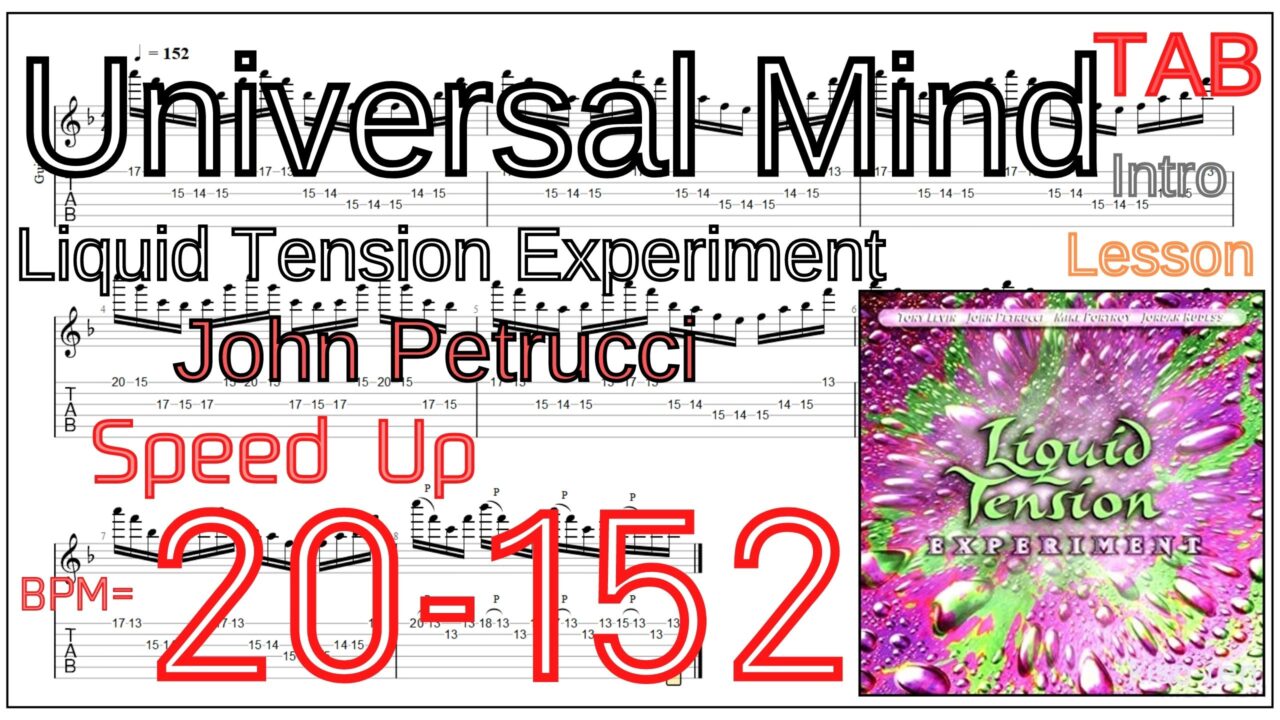上野動物園で並ばないで済む方法。並ぶのが嫌な人のための入園方法【オンラインチケット入場券の買い方・使い方】
上野動物園で並ぶのイヤだな…
並ばないで入りたいな…
そんなことを思ったことはないでしょうか?
入園する前に何十分・1時間と並んでいたら入る前に疲れてしまうし、できる限り並ばずに入園したいですよね。
今回は「上野動物園で並ばないで済む方法」を紹介します。
上野動物園に行きたい人、ご家族・デートで利用したい人にこの記事がお役に立てば嬉しいです。
上野動物園で並ばないためにオンラインチケットを購入をして簡単入園

上野動物園で並ばないで済む方法は「オンラインチケットを購入をする」です。
先日、上野動物園に行った際にも行列がありました。

上野動物園までの間に「30分待ち」の看板が!
そんな中オンラインチケットを購入していた僕は横の道を進むことが出来ました。

オンラインチケットを持っていればスイスイと進むことが出来ます。

行列を横目に進み…

入園することが出来ました!
写真を撮る以外は足を止めることがなく、待ち時間は0分!
本当にオススメの方法なので是非利用して欲しく思います。
スマホでもパソコンからもチケットを事前購入ができます。
今回しっかりと画像付きで解説するのでパソコンが苦手な人でも安心してオンラインチケットを購入してもらえたら嬉しく思います。
上野動物園で並ばないためにスマホでオンラインチケットを購入をする方法【買い方】

スマホで「オンラインチケットの購入方法」を紹介します。
上野動物園のオンラインチケットを買うために「上野動物園のHPを開く」【スマホで購入】
オンラインチケットは上野動物園のHPから購入ができます。
まずは上野動物園を開きます。
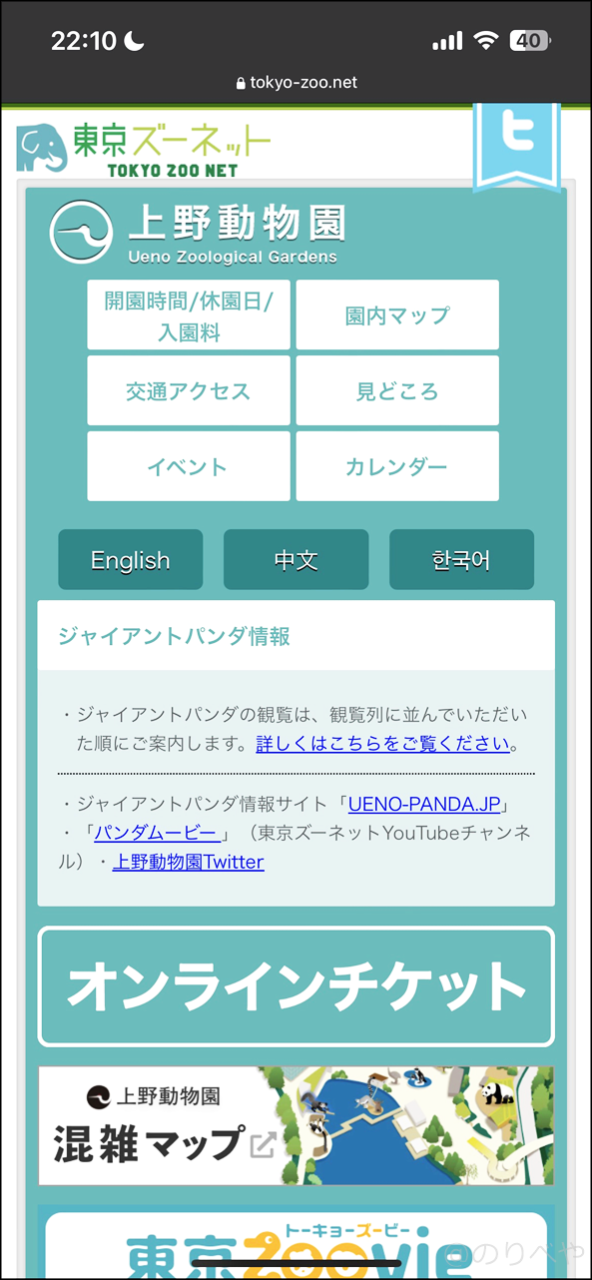
この画像の左列の真ん中あたりにある「オンラインチケット」をタップしてオンラインチケット購入ページに進みます。

上野動物園のオンラインチケットの購入ページへ進み日付を選択する【スマホで購入】
オンラインチケットをタップをすると次の画面が表示されます。
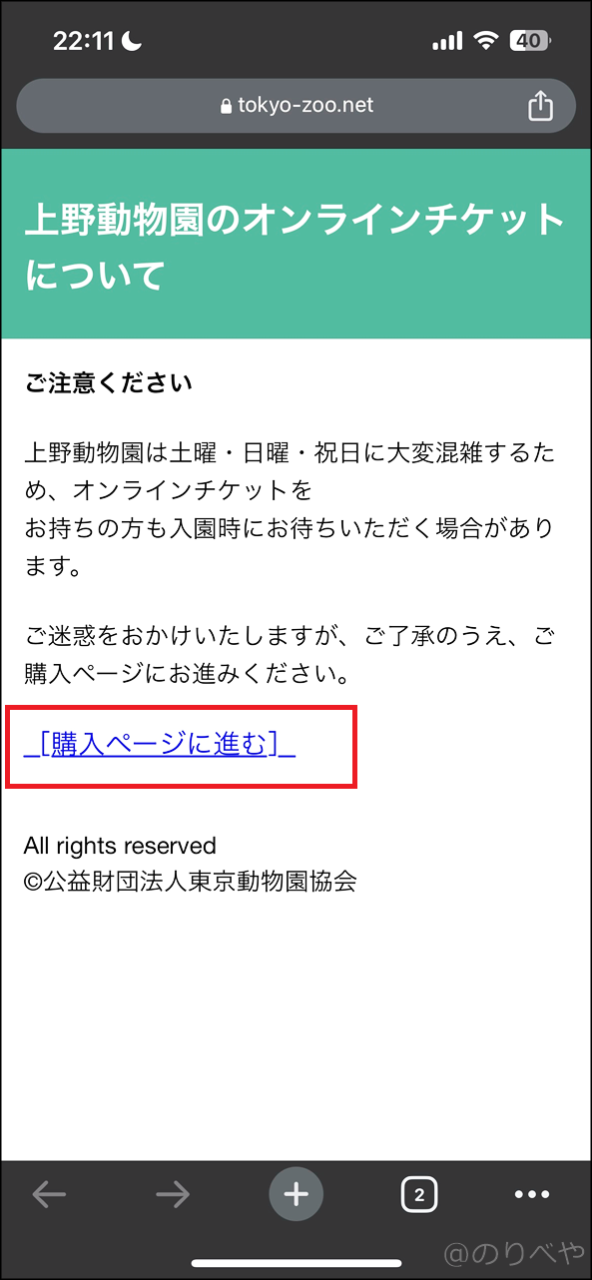
「購入ページに進む」をタップします。
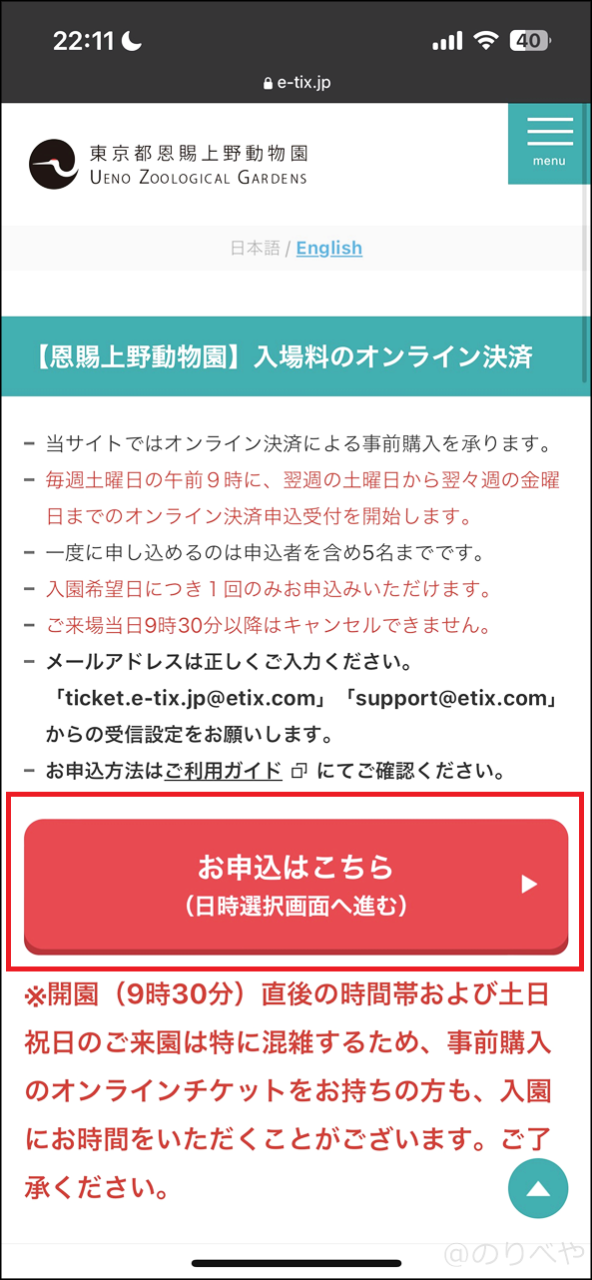
「お申込はこちら」をクリックします。
カレンダーが表示されるのでお好みの日をタップしてください。
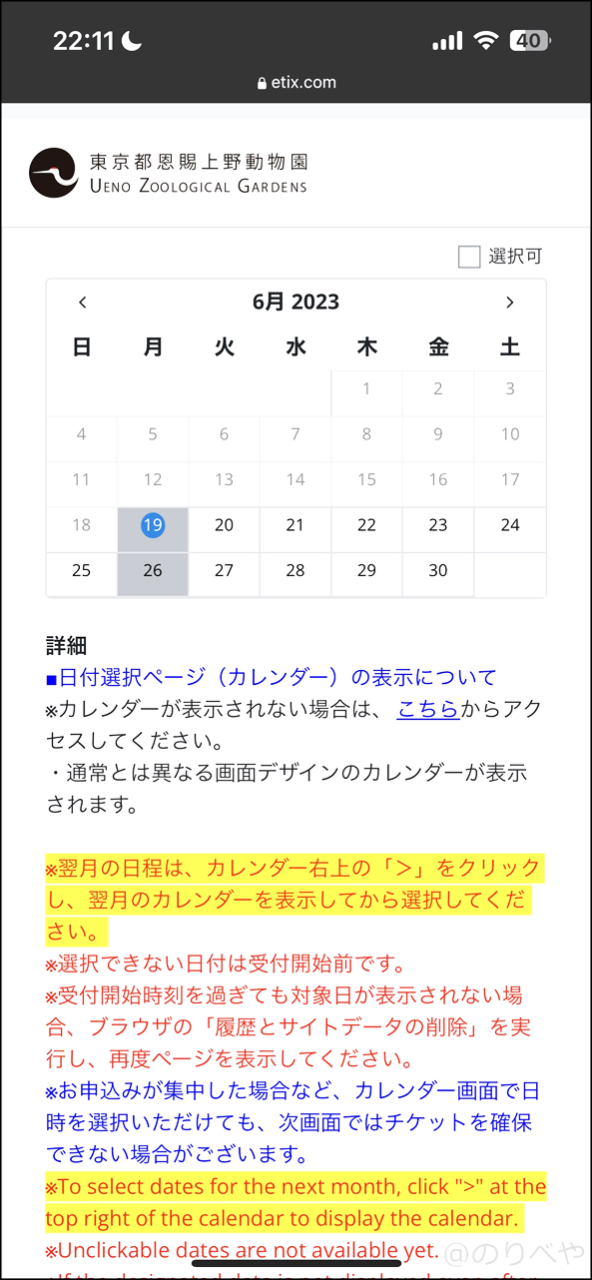
今回は「20日」を選びました。
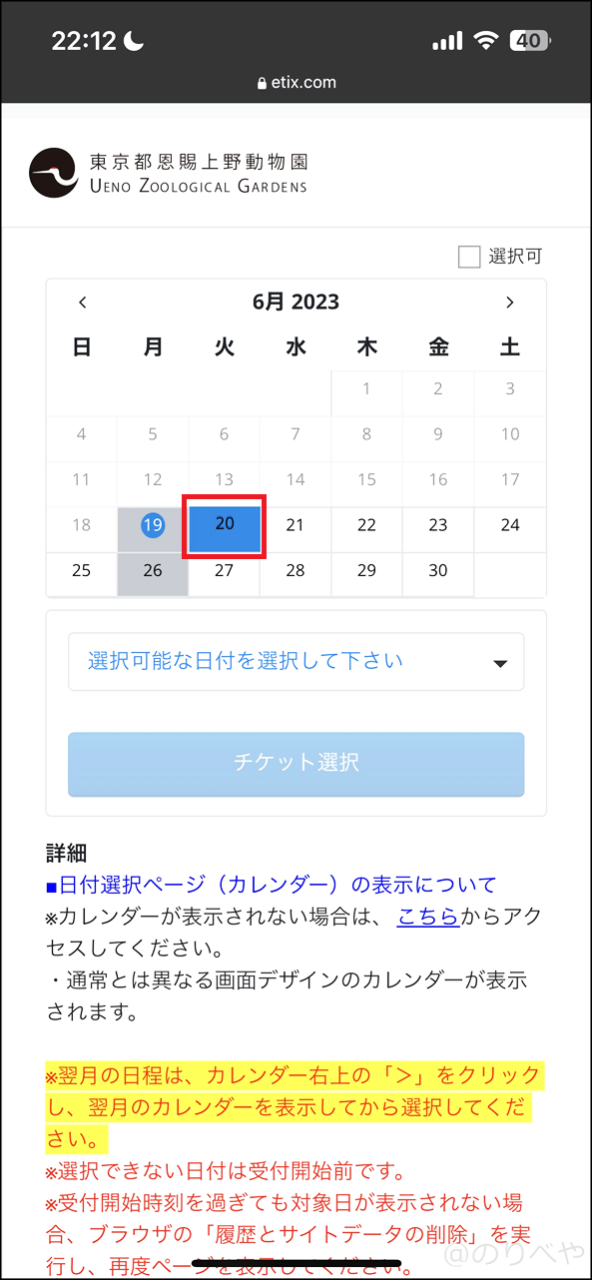
お好みの日をクリックするとカレンダーの下に「選択可能な日付を選択して下さい」という項目が表示されます。
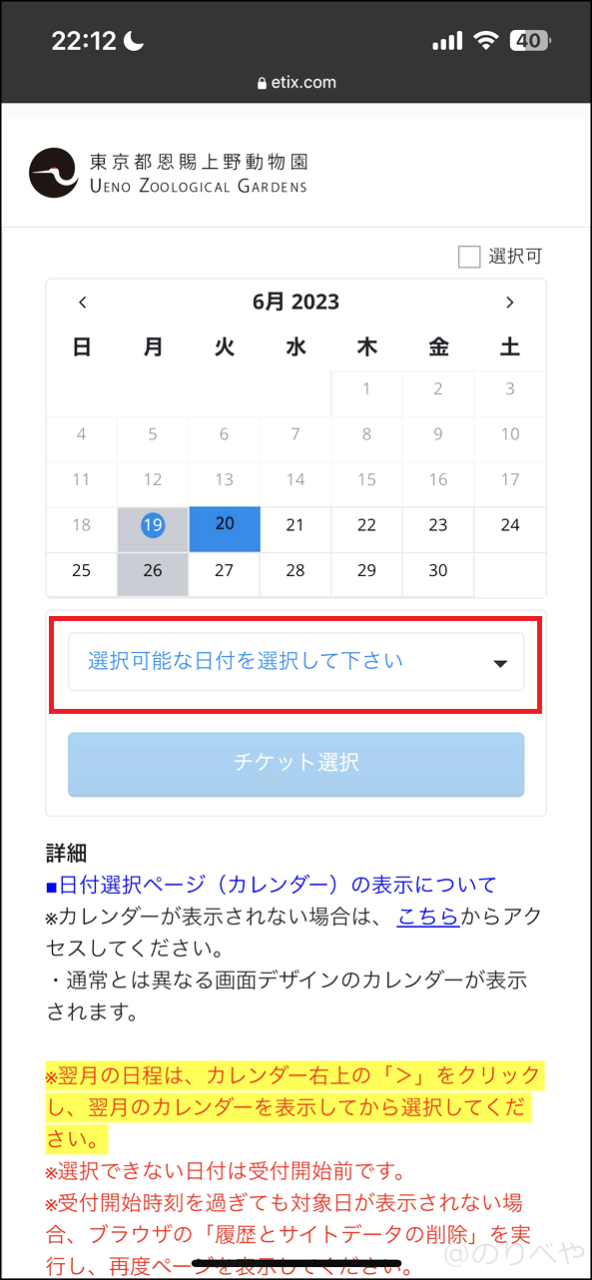
「選択可能な日付を選択して下さい」をタップすると日付が出てくるので希望の日があればその日をタップしてください。
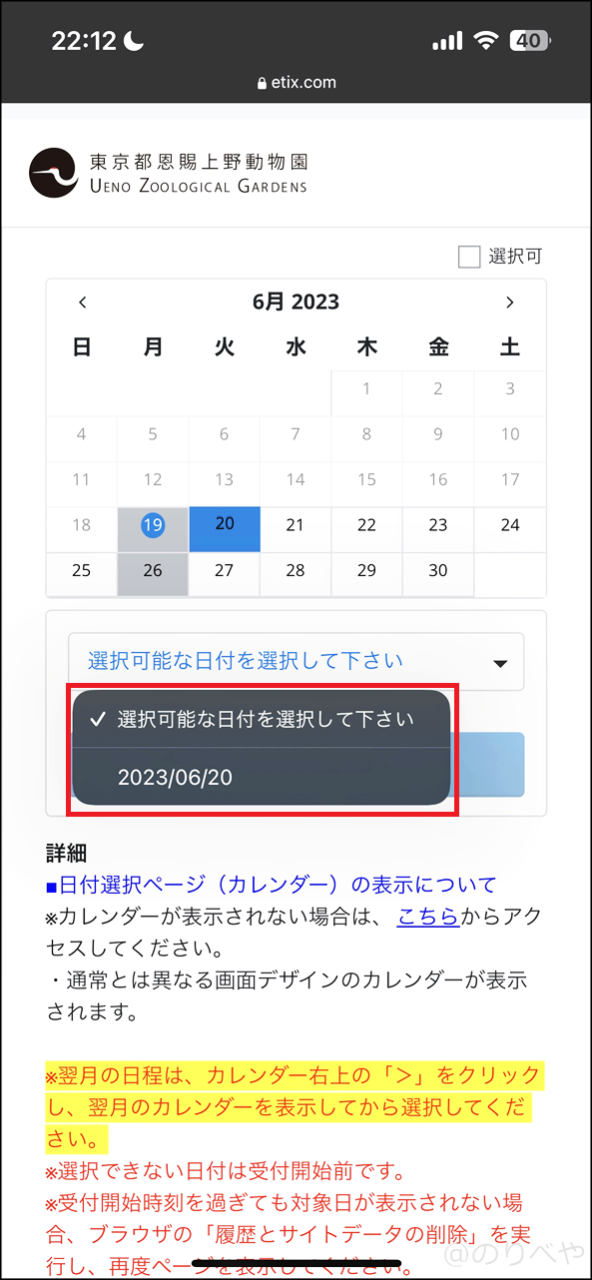
日付の決定ができたので「チケット選択」をタップします。
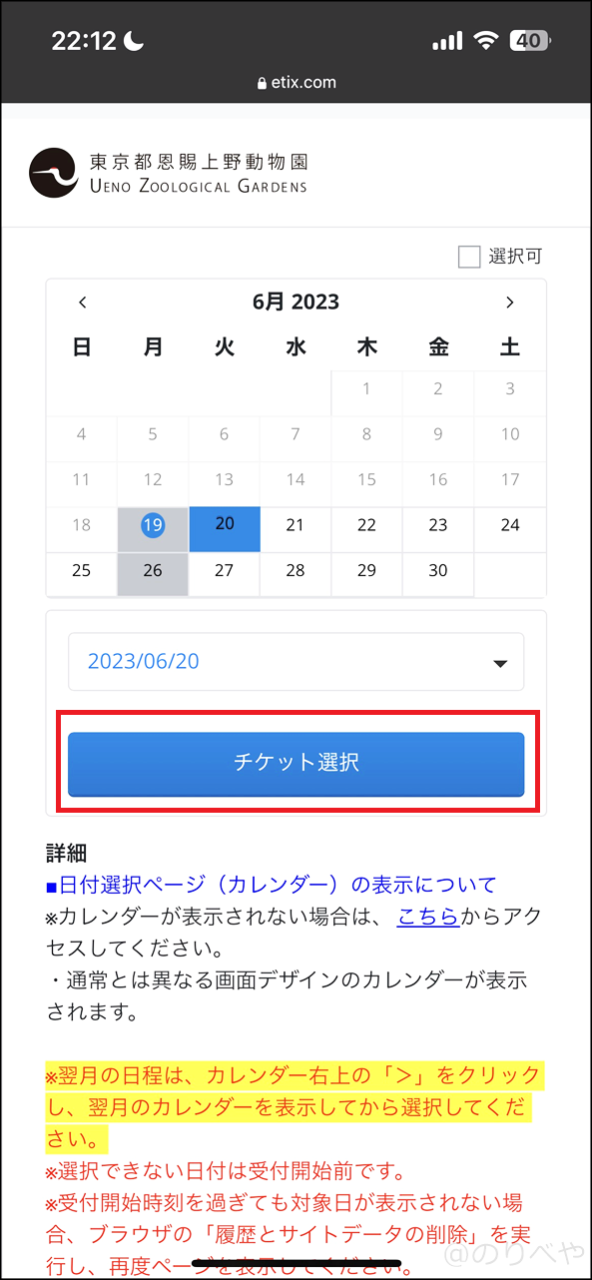
上野動物園のオンラインチケットの枚数を選択する【スマホで購入】
購入ページで日付を選択すると次のページに進みます。
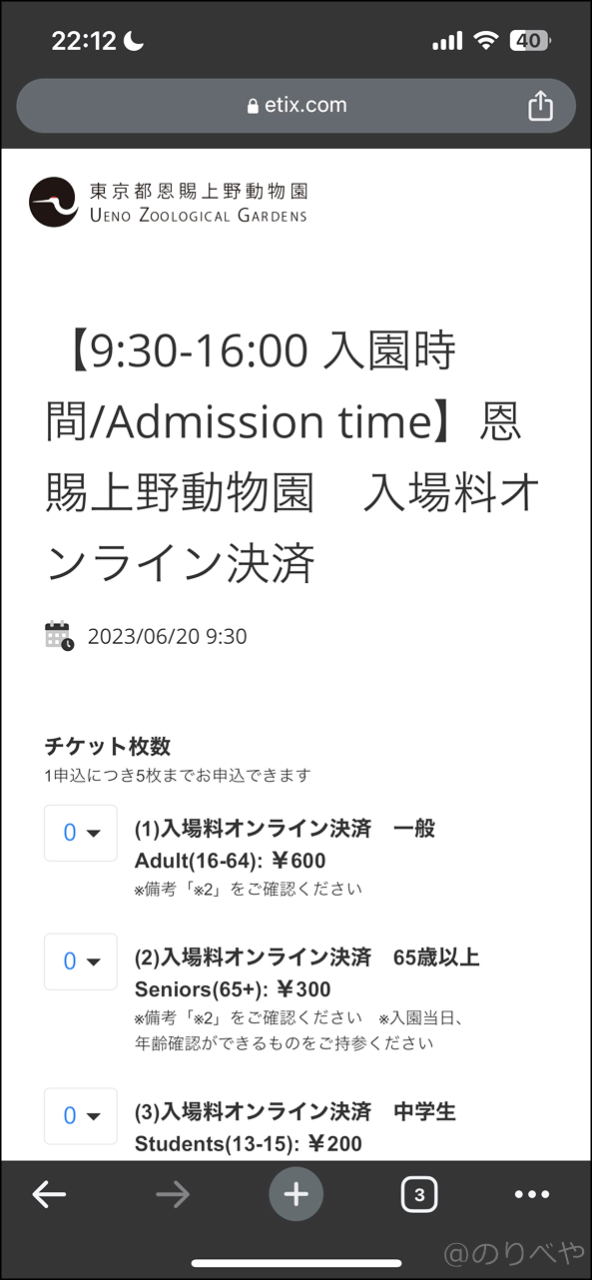
ここではチケット枚数を選択します。
左列の数字が書かれている部分をタップして枚数を選択します。
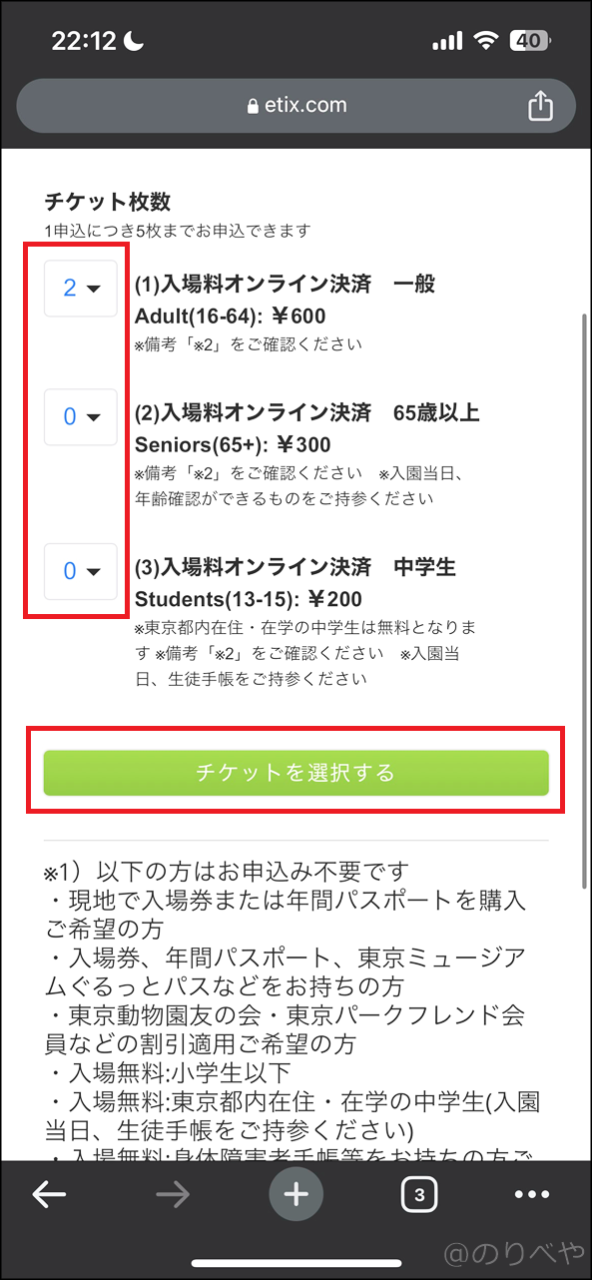
今回は「一般 : 2枚」を選びました。
選び終えたら「チケットを選択する」をタップします。
選択中のチケットの確認【スマホで購入】
「選択中のチケット」の画面に移動するので内容を確認をしてください。
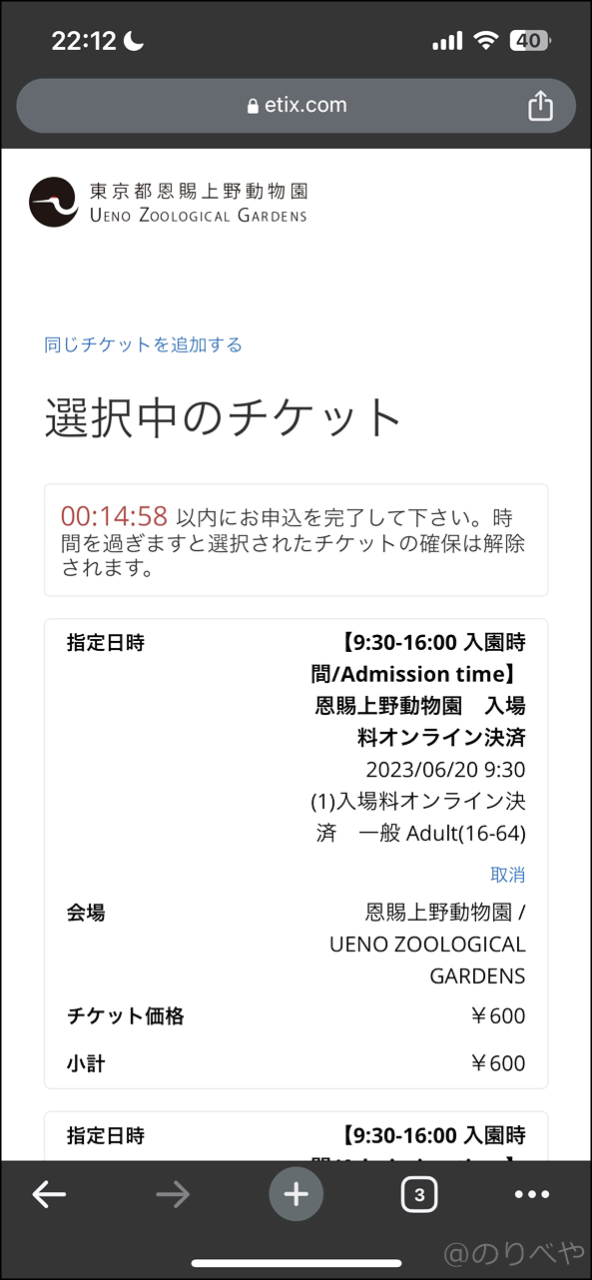
問題が無ければ一番下にある「次へ」をタップします。
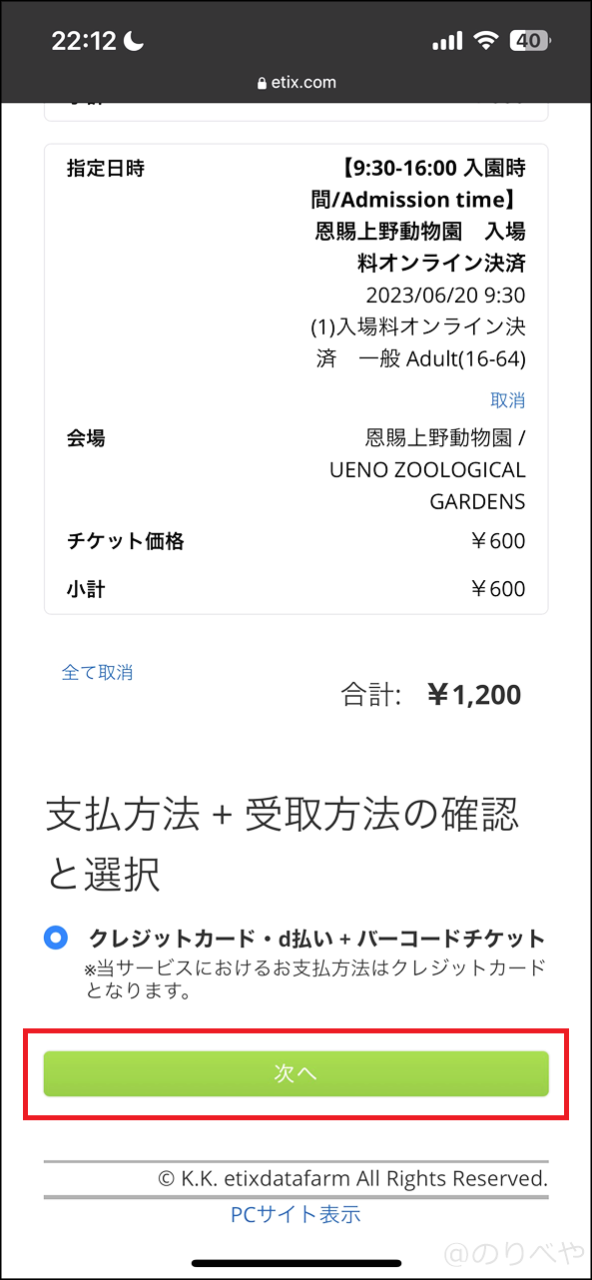
上野動物園のオンラインチケットでお客様情報を入力【スマホで購入】
お申込内容のページに移動します。
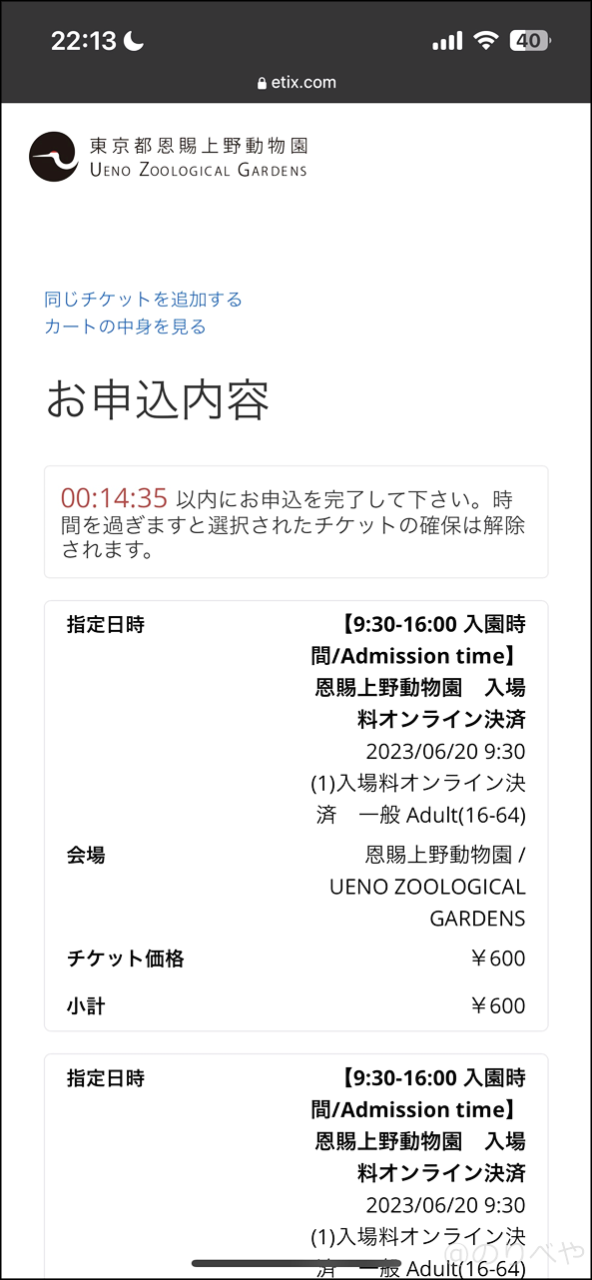
画面を下に移動すると「お客様情報」を入力する項目があるので全て入力をします。
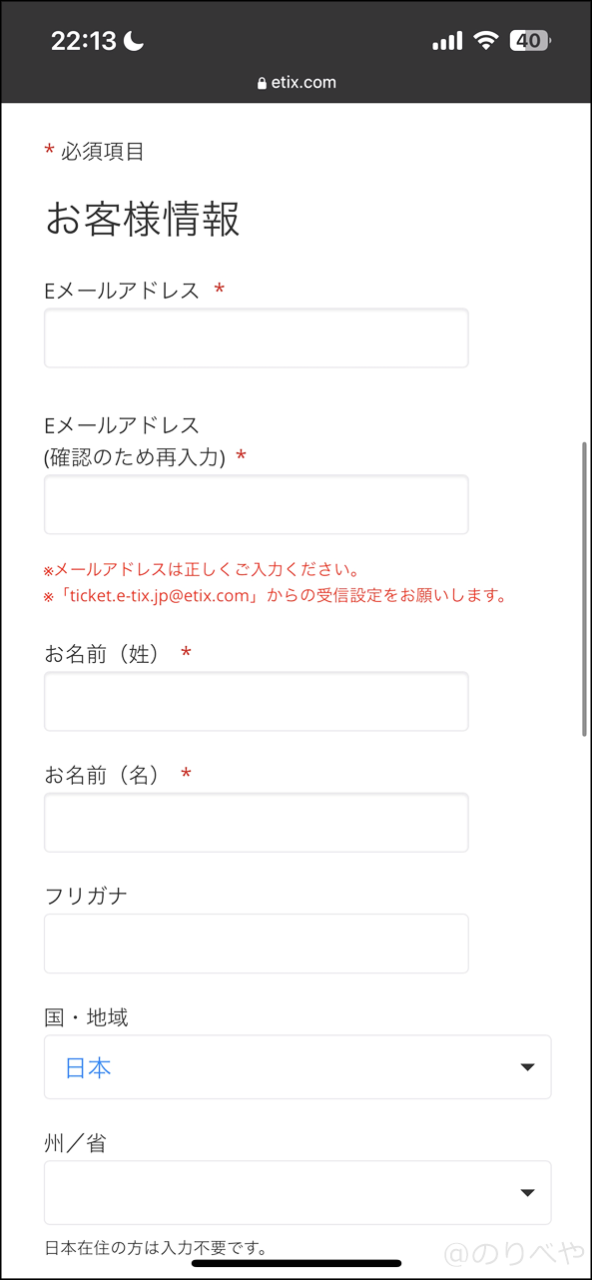
メールアドレスにチケットが届きますので間違えないよう注意してくださいね。
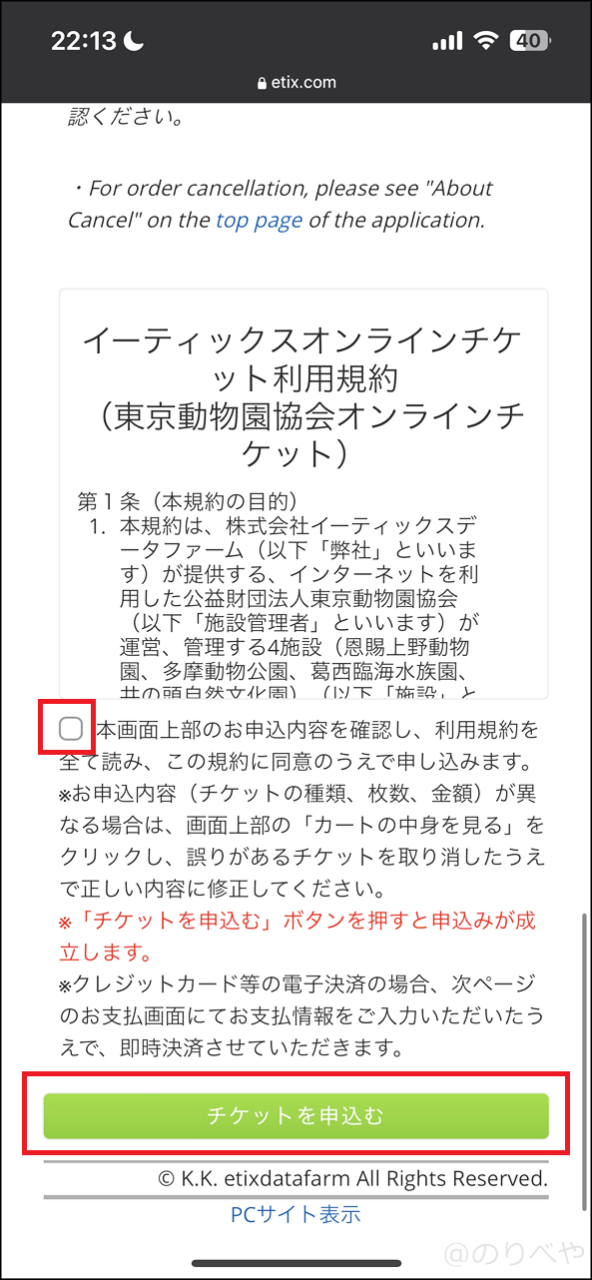
問題が無ければ「利用規約同意」の横の四角をタップしたあとに「チケットを申込む」をタップします。
その後クレジットカードでの支払いの入力を済ませて完了です!
上野動物園のオンラインチケットはURL付きメールで届きます【スマホで購入】
チケットを購入したあとで「お客様情報」にて入力したメールアドレスに上野動物園(e-tix)よりメールが届きます。
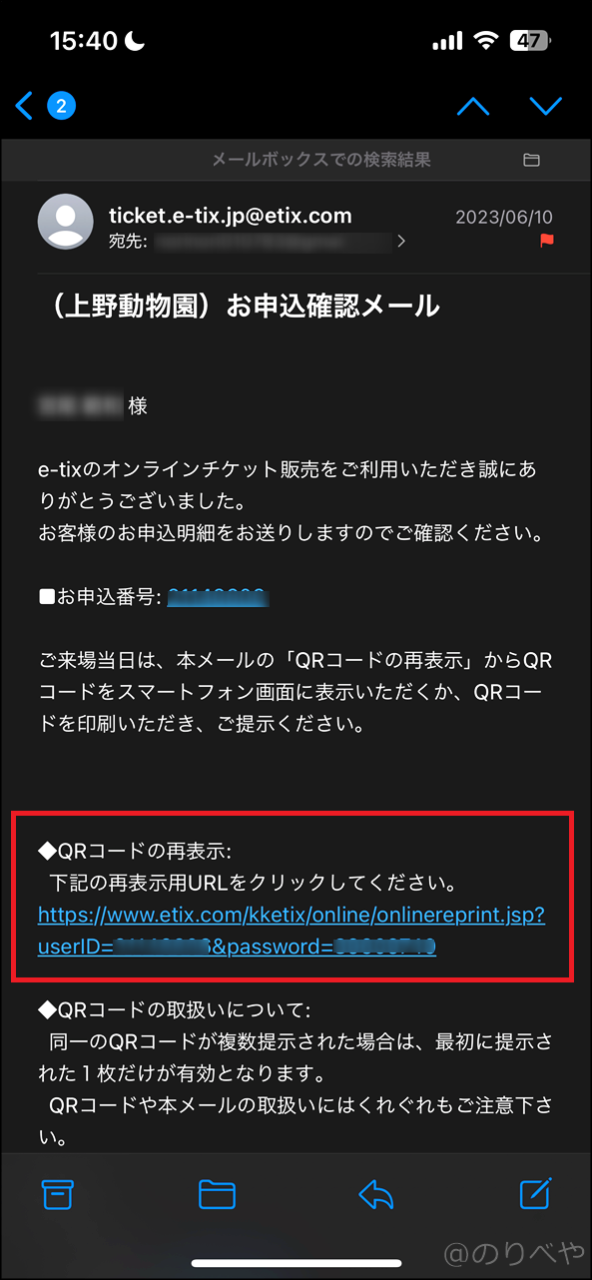
「QRコードの再表示」のURLをタップするとQRコードが表示されます。

これでチケットの購入ができました。
購入した日付の日に上野動物園に行けばOKです。
上野動物園で並ばないためにパソコンでオンラインチケットを購入をする方法【買い方】

パソコンでの「オンラインチケットの購入方法」を紹介します。
上野動物園のオンラインチケットを買うために「上野動物園のHPを開く」【PC・パソコンから購入】
オンラインチケットは上野動物園のHPから購入ができます。
まずは上野動物園を開きます。
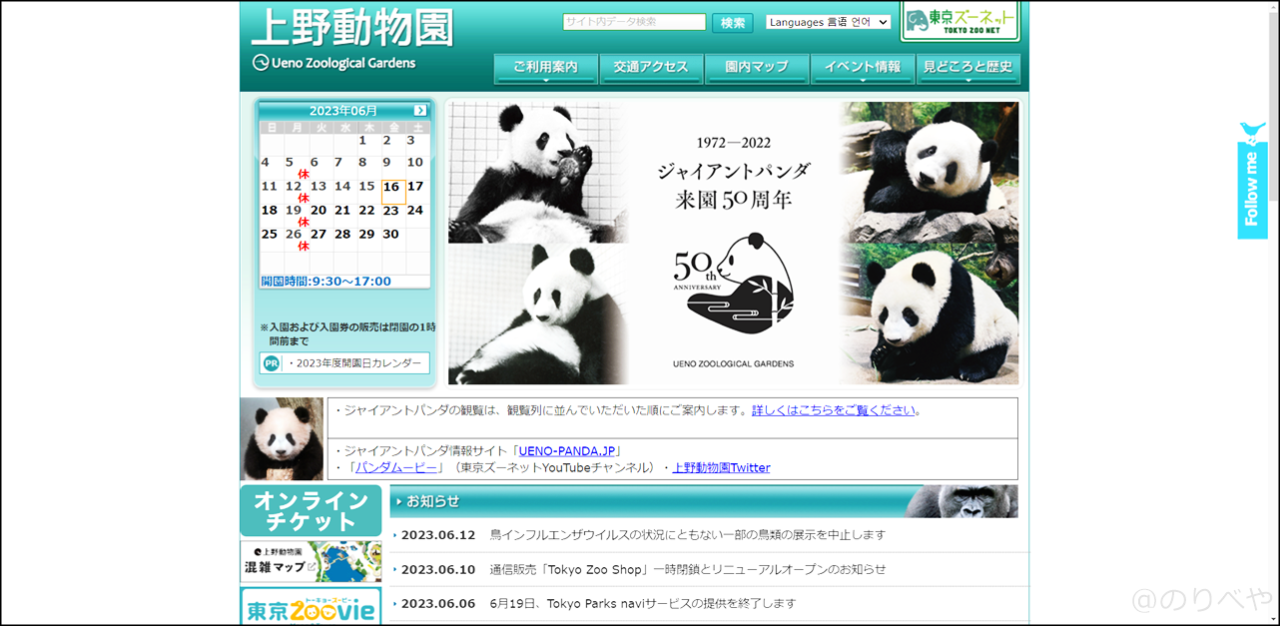
左の列の真ん中あたりにある「オンラインチケット」をクリックしてオンラインチケット購入ページに進みます。
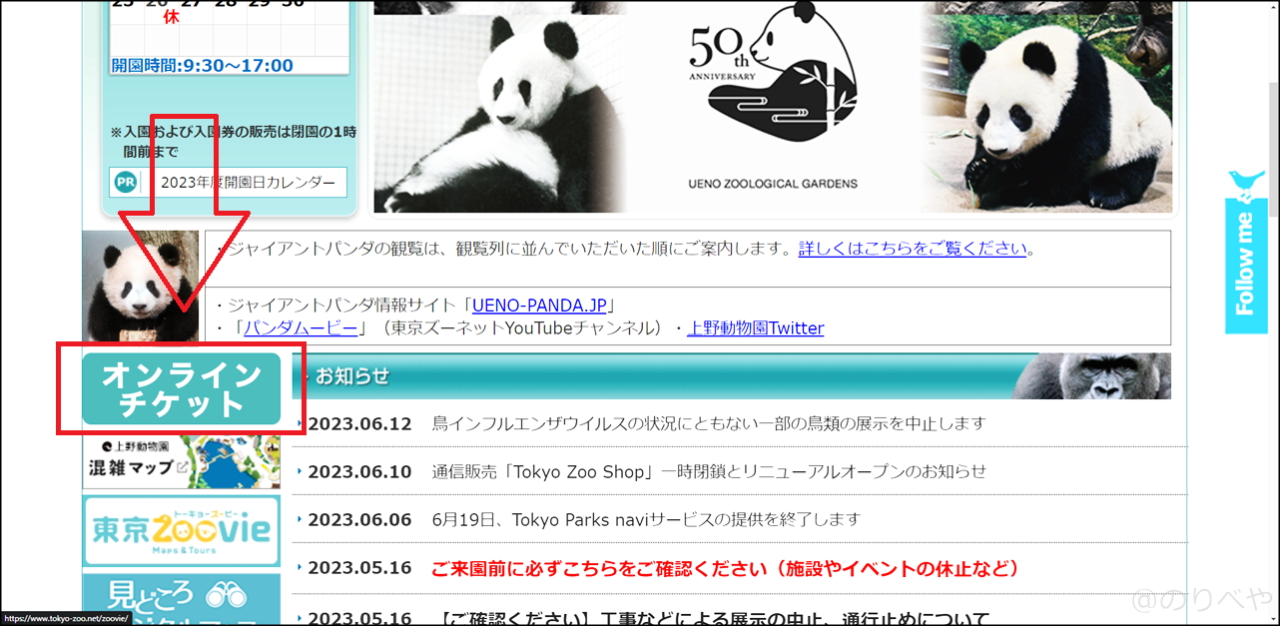
上野動物園のオンラインチケットの購入ページへ進み日付を選択する【PC・パソコンから購入】
オンラインチケットをクリックすると次の画面が表示されます。
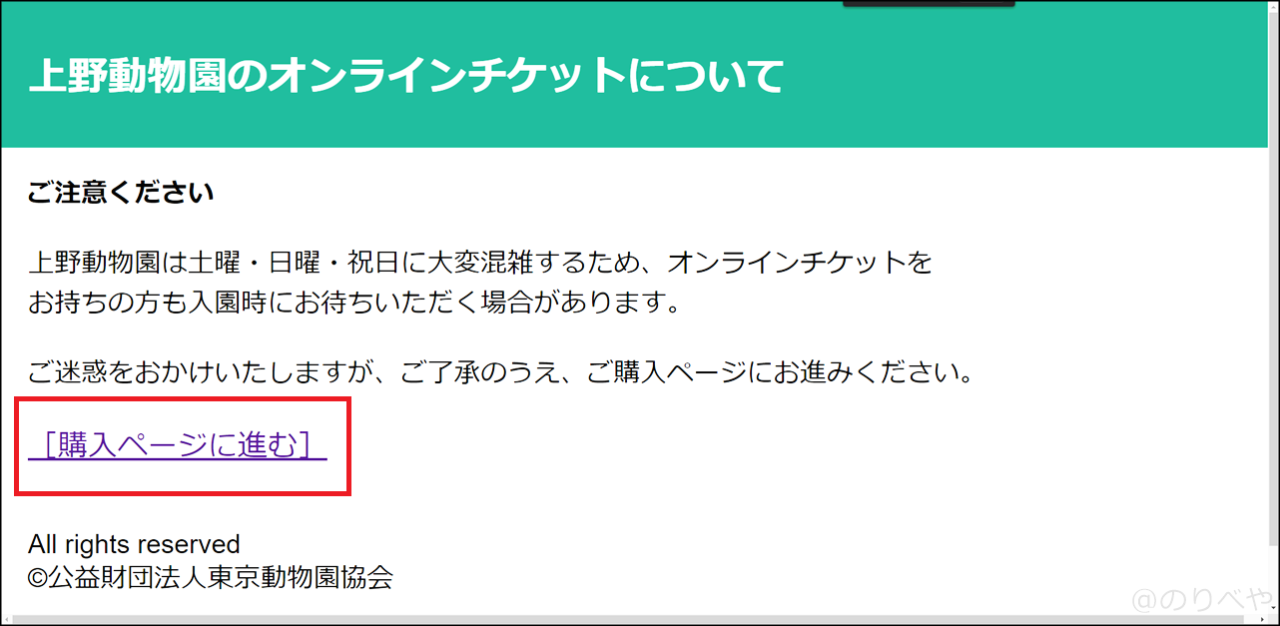
「購入ページに進む」をクリックします。
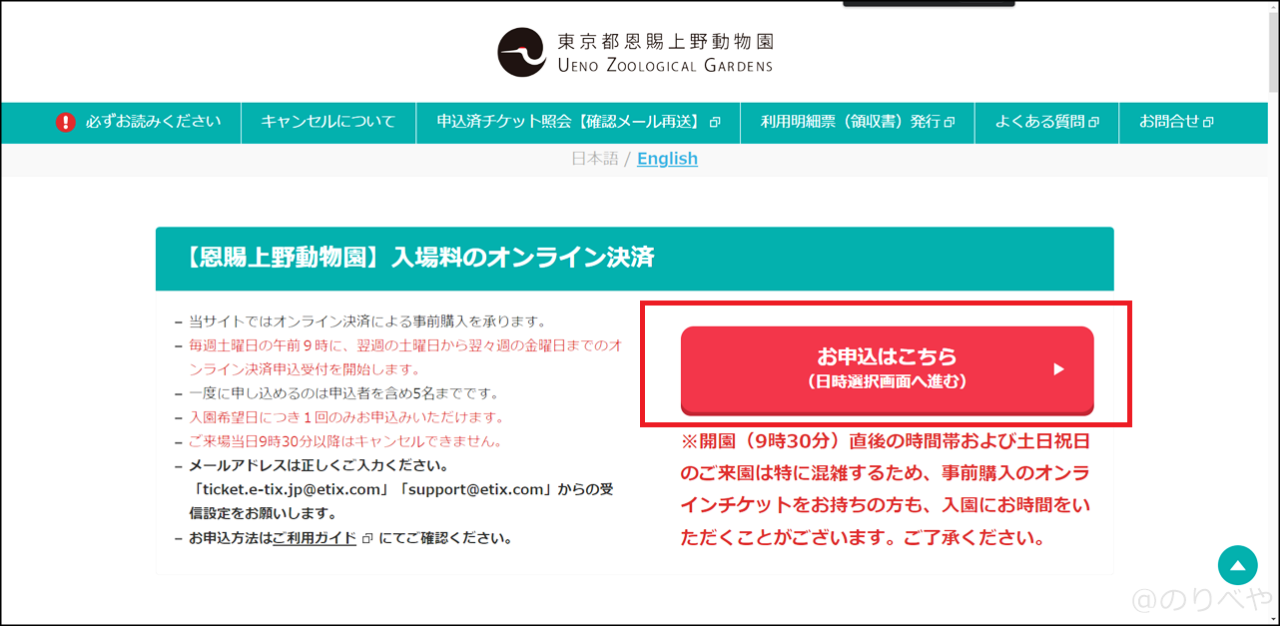
「お申込はこちら」をタップします。
カレンダーが表示されるのでお好みの日をクリックしてください。
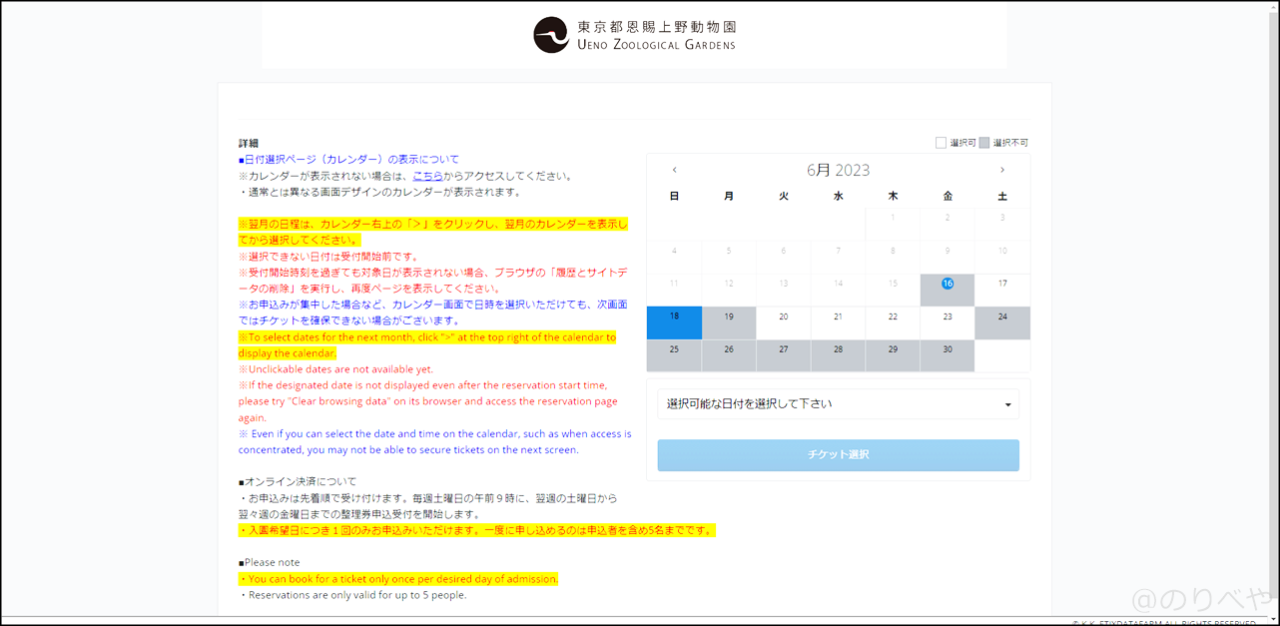
今回は「18日」を選びました。
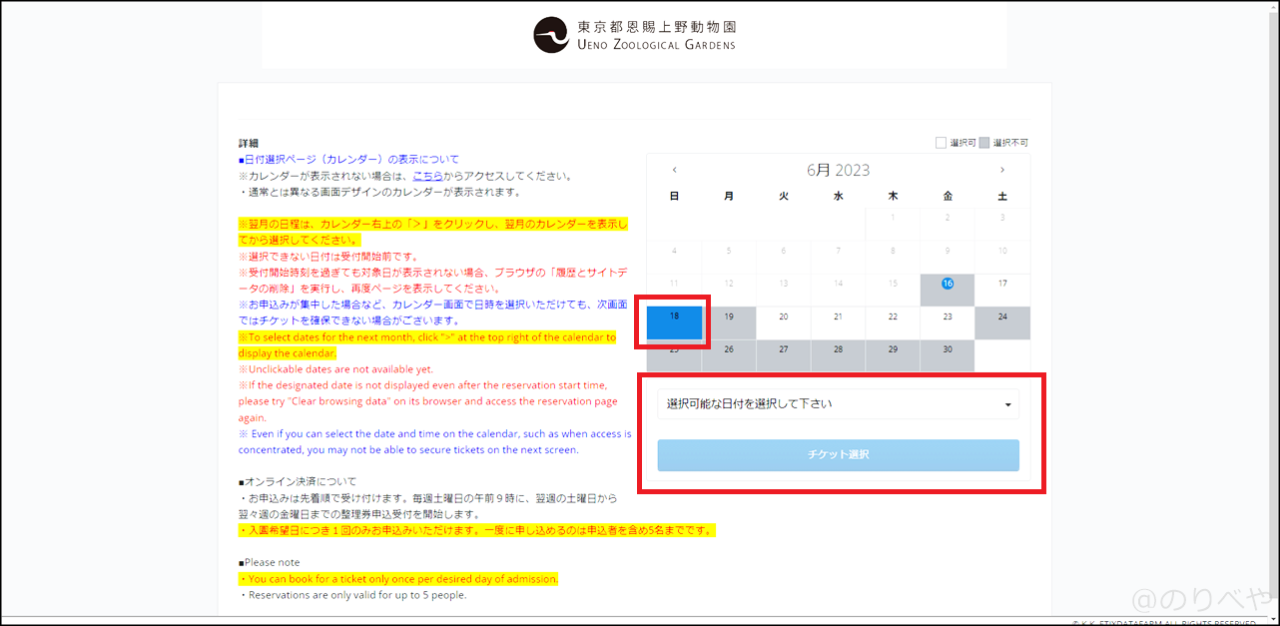
お好みの日をクリックするとカレンダーの下に「選択可能な日付を選択して下さい」という項目が表示されます。
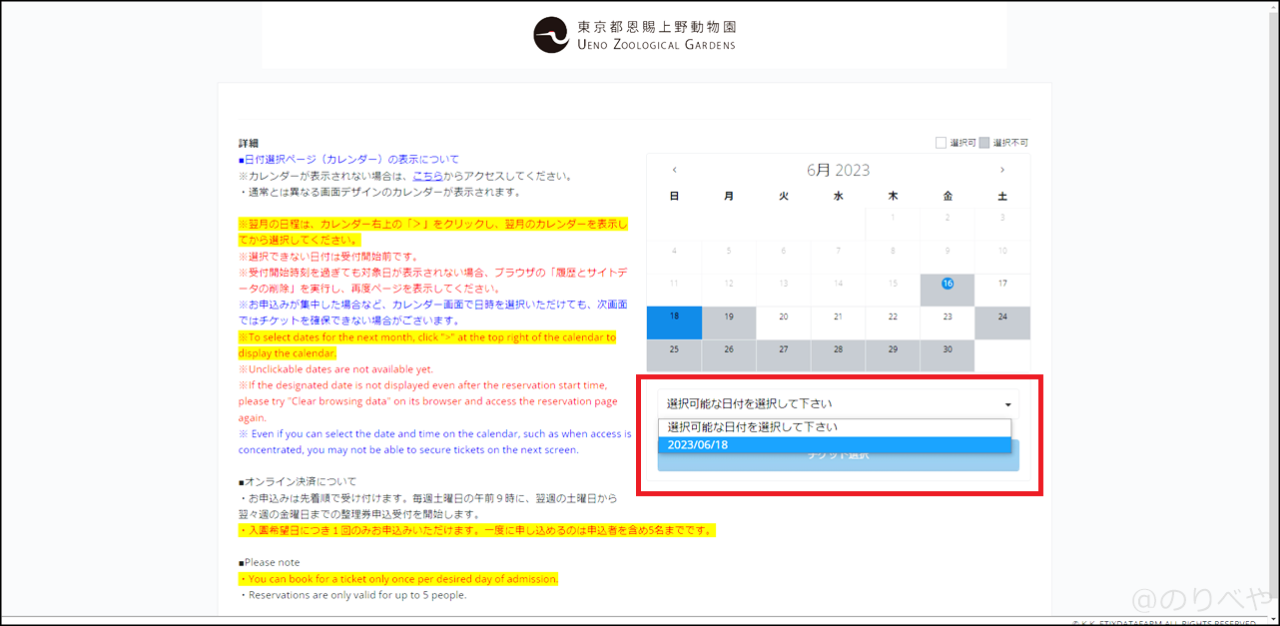
「選択可能な日付を選択して下さい」をクリックすると日付が出てくるので希望の日があればその日をクリックし、下段の「チケット選択」をクリックしてください。
上野動物園のオンラインチケットの枚数を選択する【PC・パソコンから購入】
購入ページで日付を選択すると次のページに進みます。
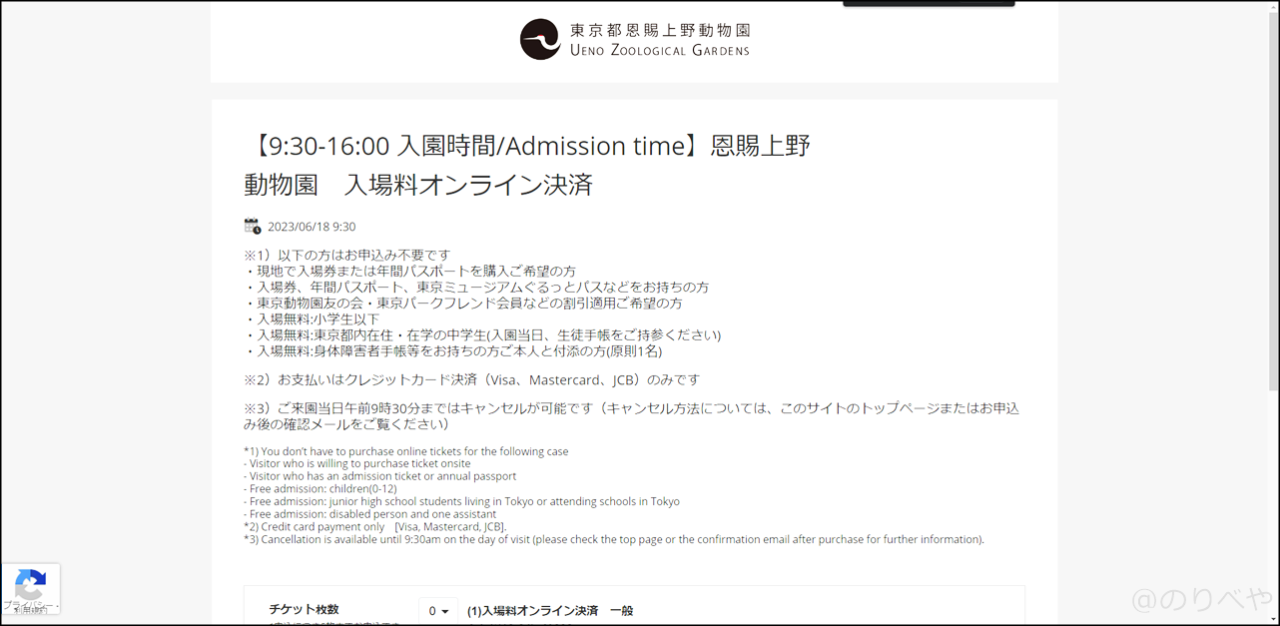
ここではチケット枚数を選択します。
左列の数字が書かれている部分をクリックして枚数を選択します。
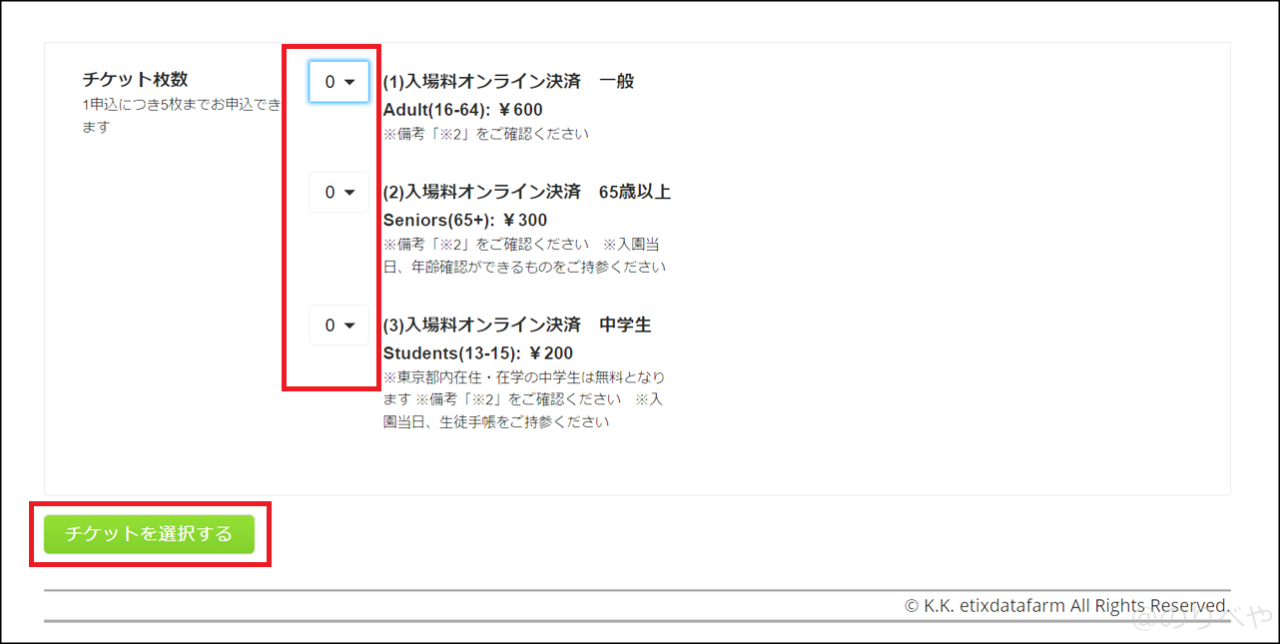
選び終えたら「チケットを選択する」をクリックします。
選択中のチケットの確認【PC・パソコンから購入】
「選択中のチケット」の画面に移動するので内容を確認をしてください。
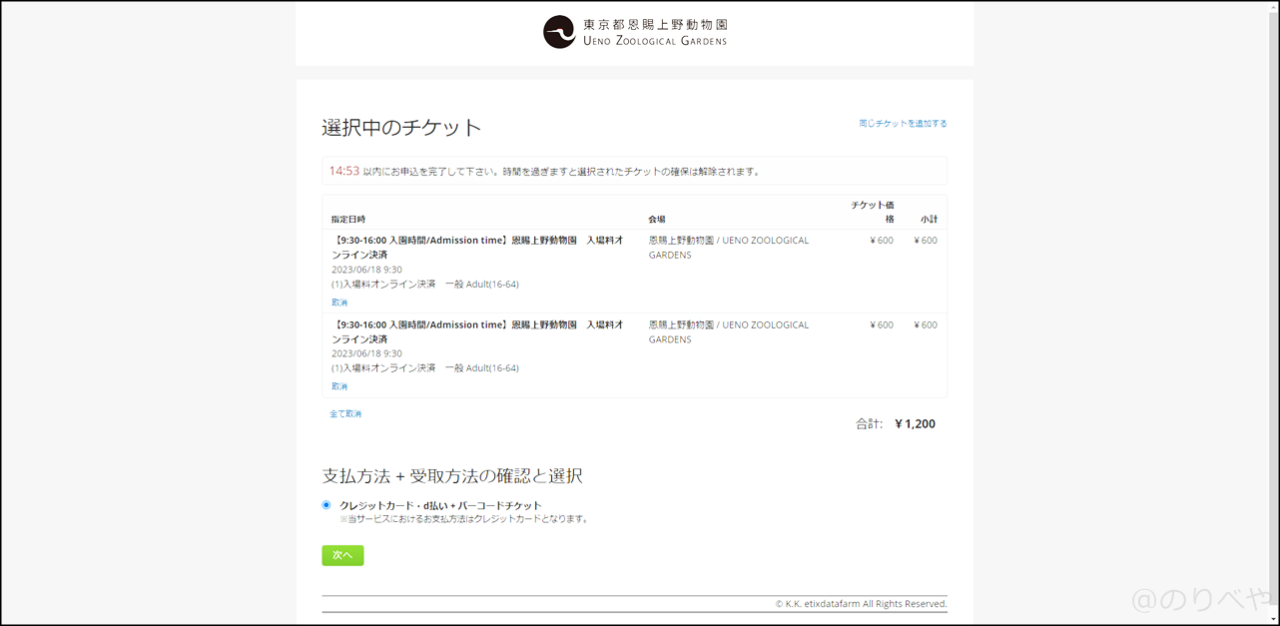
問題が無ければ一番下にある「次へ」をクリックします。
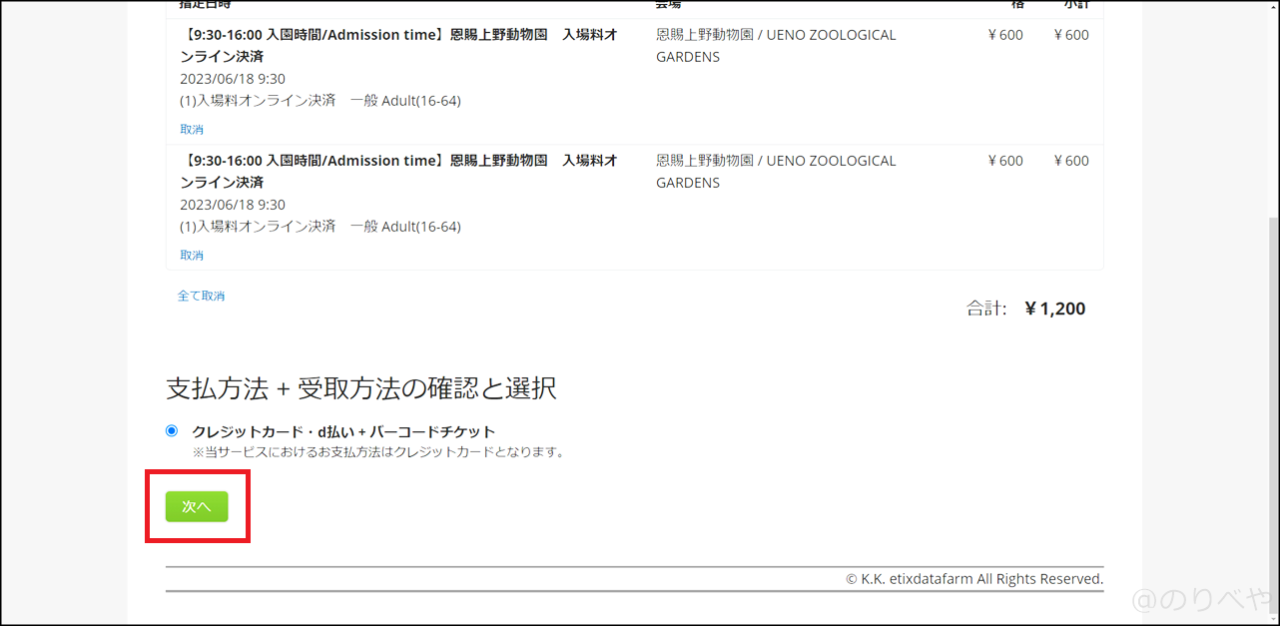
上野動物園のオンラインチケットでお客様情報を入力【PC・パソコンから購入】
お申込内容のページに移動します。
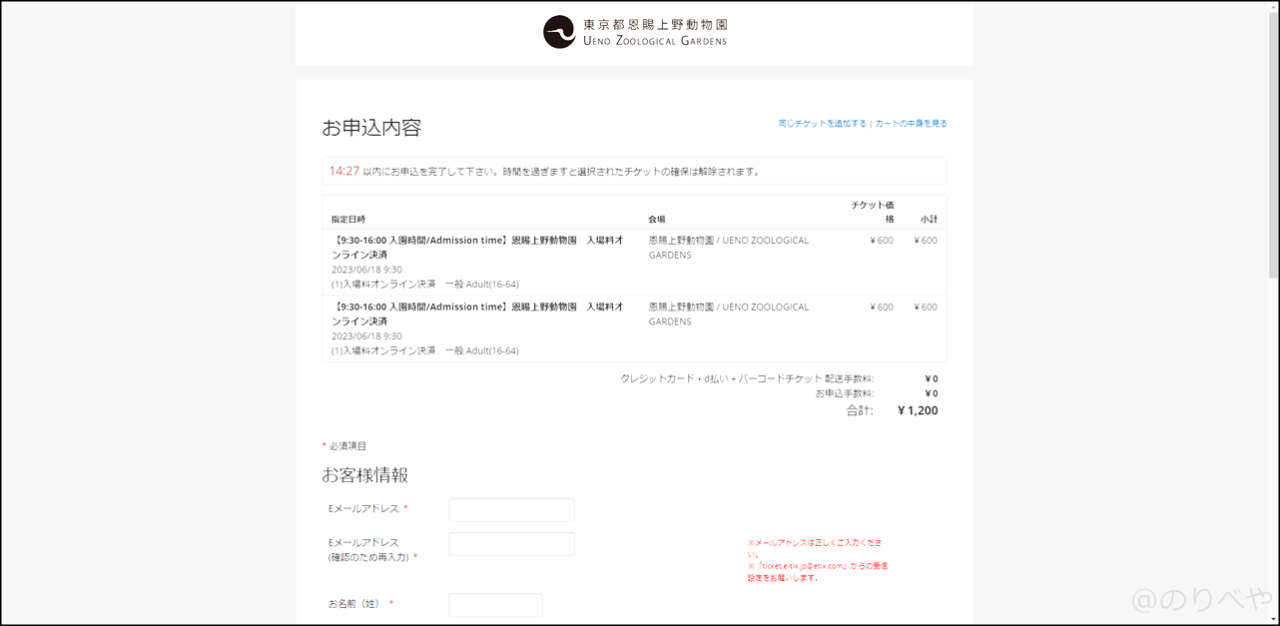
画面を下に移動すると「お客様情報」を入力する項目があるので全て入力をします。

メールアドレスにチケットが届きますので間違えないよう注意してくださいね。
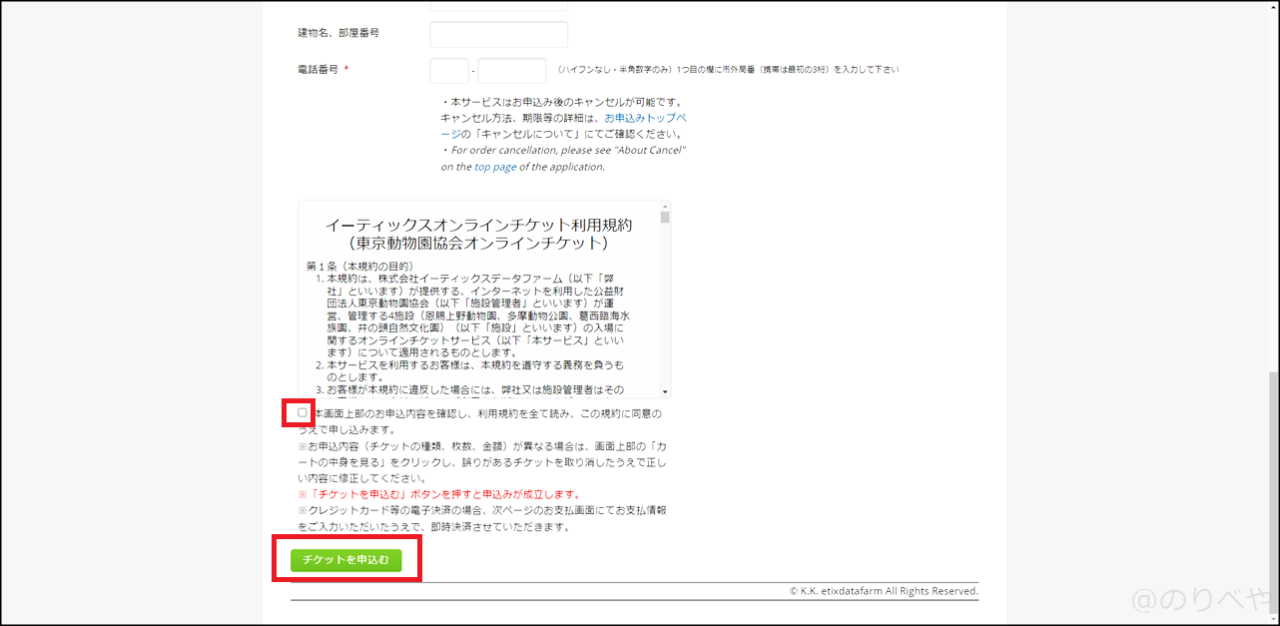
問題が無ければ「利用規約同意」の横の四角をタップしたあとに「チケットを申込む」をタップします。
その後クレジットカードでの支払いの入力を済ませて完了です!
上野動物園のオンラインチケットはURL付きメールで届きます【PC・パソコンから購入】
チケットを購入したあとで「お客様情報」にて入力したメールアドレスに上野動物園(e-tix)よりメールが届きます。
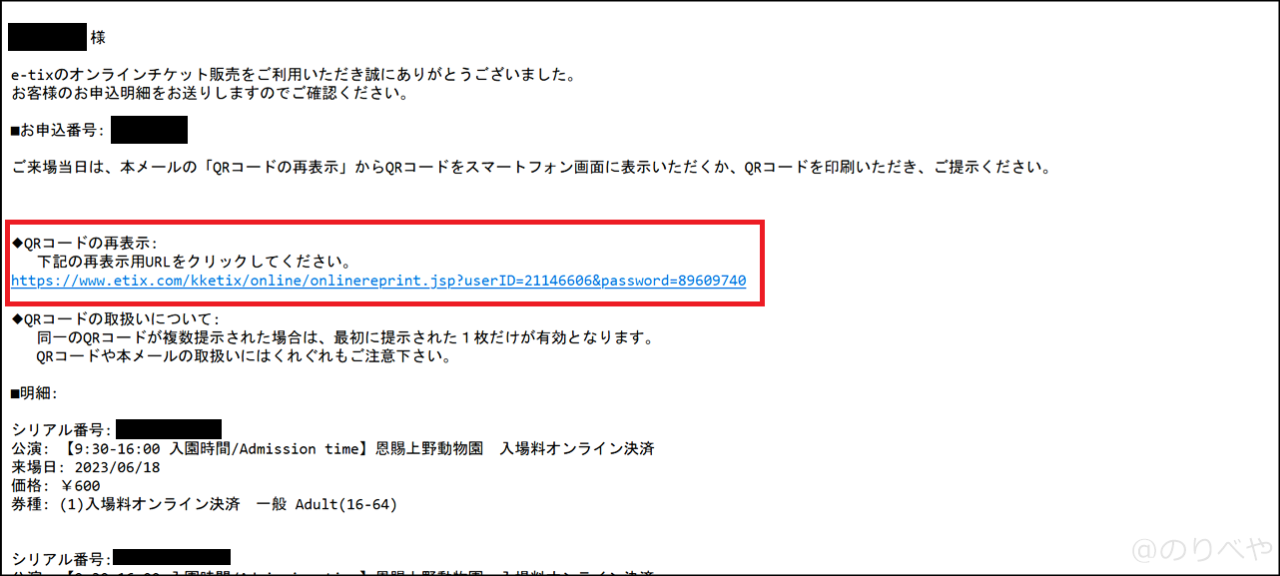
「QRコードの再表示」のURLをタップするとQRコードが表示されます。
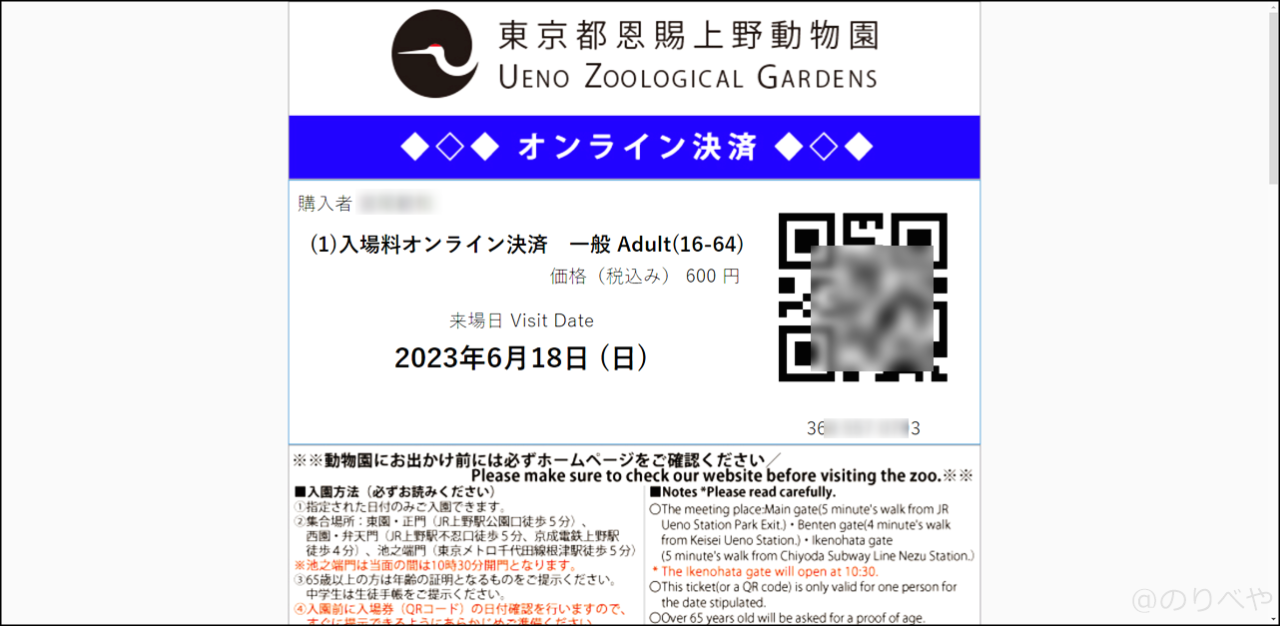
これでチケットの購入ができました。
購入した日付の日に上野動物園に行けばOKです。
上野動物園のオンラインチケットの使い方・入場方法

上野動物園のオンラインチケットの使い方・入場方法を紹介します。
オンラインチケットを購入したら購入した日付に上野動物園に行きましょう。

列が3種類あるかと思いますが、青い看板を見てください。
青い看板には「オンライン決済で入場券を購入済みの方」と書かれています。

左の行列はチケットを窓口で買う列なので間違えて並ばないでくださいね。

オンライン決済済みの道を進みます。

窓口にてQRコードを見せます。
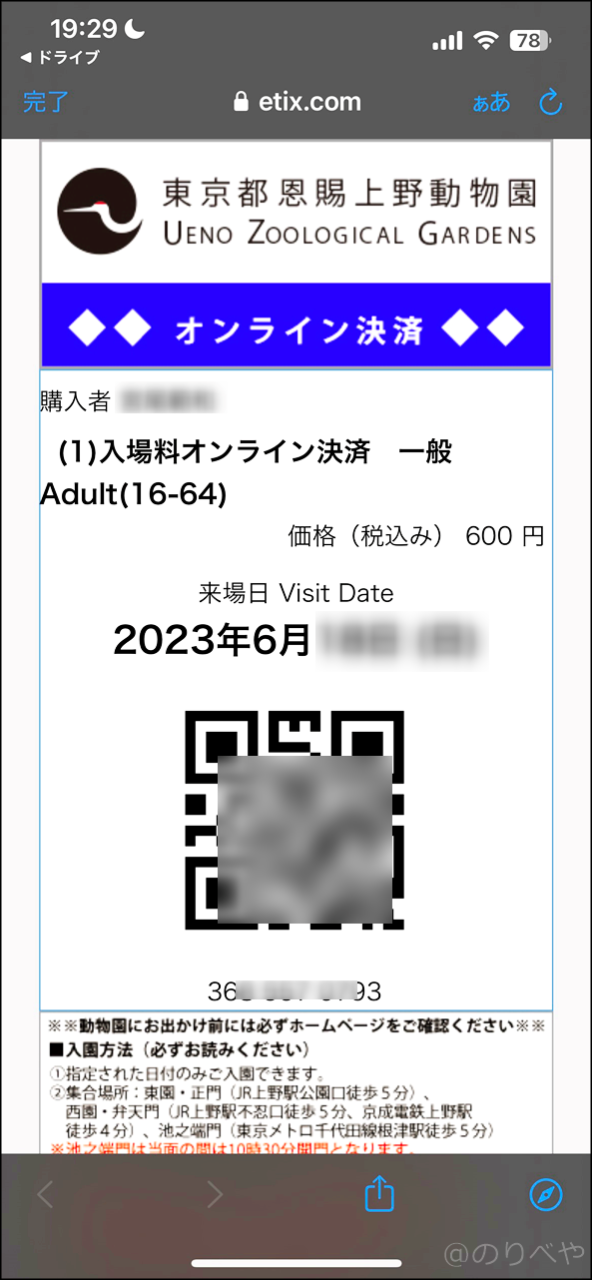
スマホで画面表示をさせてもいいし、印刷して提示するのでもOKです。
QRコードをピッとスキャンして入場が出来ます。

窓口での対応やスキャンは一瞬すぎて「もう入っても大丈夫ですか?」と聞いてしまったほど早くて驚きました。
上野動物園で並ばないで済む方法。並ぶのが嫌な人のための入園方法【オンラインチケット入場券の買い方・使い方】

今回は「上野動物園で並ばないで済む方法」を紹介しました。
オンラインチケットを購入するというとても簡単な方法でした。
上野動物園に行き窓口でチケットチケットを購入する列が30分待ちで、オンラインチケットを持っている人の待ち時間は0分。
30分時間が浮いたことになるのでさらにゆっくりたっぷり上野動物園を楽しむことが出来ました。
オンラインチケットは本当に便利なので是非利用して欲しいです!
上野動物園に行きたい人、ご家族・デートで利用したい人にこの記事がお役に立てば嬉しいです♪